Page 1

Brukerhåndbok
Rhino
6000
Page 2

Kutt/ma te
Skriv/ant. kopier
Avslut t/angr etast
Tilbake
Shift
Lagre/sette inn
Strekkode
Baklys
Bibliotek
Tap e ut
LCD- dis play
Symbol
Hurtigtaster
Navigeringstaster
USB-kontakt
Strømkontakt
Mellomrom
Av/p å
Slett
OK
Hent/fjern
Innstillinger
Størrelse/CAPS
Seriekopiering
Angi
Figure 1 RHINO 6000 merkemaskin
Page 3
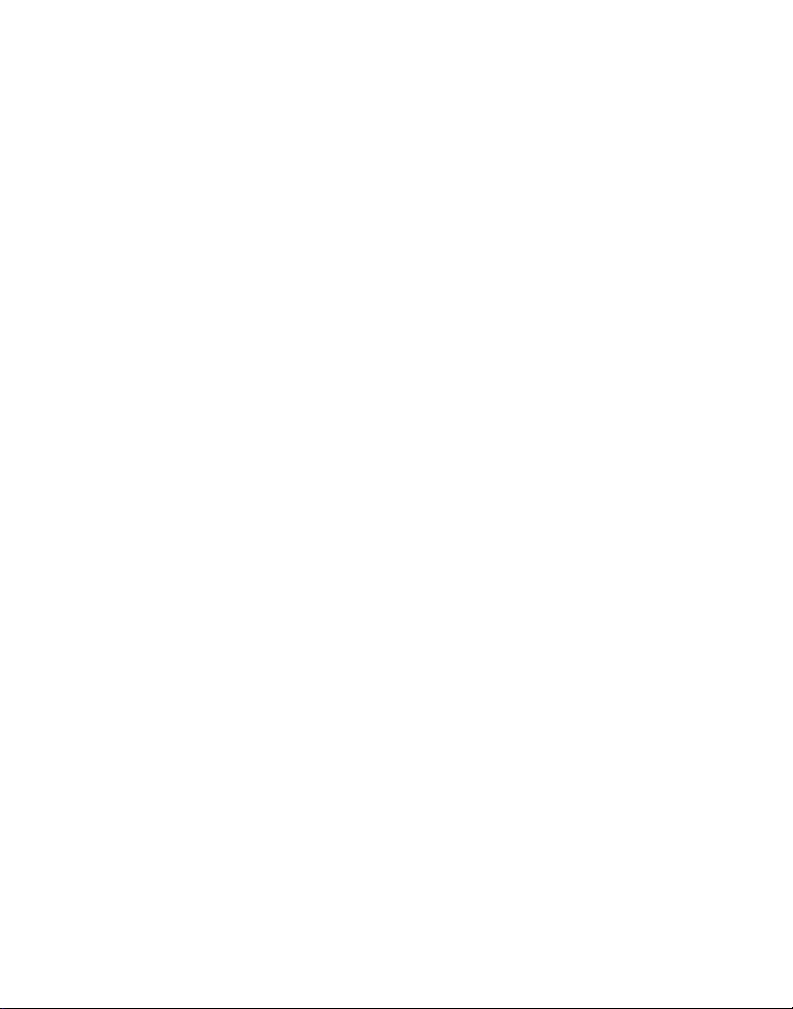
Innhold
Om din nye merkemaskin . . . . . . . . . . . . . . . . . . . . . . . . . . . . . . . . . . . . . . . . . . . . . . . . . . . . . . . . 1
Komme i gang . . . . . . . . . . . . . . . . . . . . . . . . . . . . . . . . . . . . . . . . . . . . . . . . . . . . . . . . . . . . . . . . . . 1
Koble til strøm . . . . . . . . . . . . . . . . . . . . . . . . . . . . . . . . . . . . . . . . . . . . . . . . . . . . . . . . . . . . . . . . . . . . . . . . 1
Koble til strømadapter. . . . . . . . . . . . . . . . . . . . . . . . . . . . . . . . . . . . . . . . . . . . . . . . . . . . . . . . . . . . . . . . 1
Sette i batteripakken . . . . . . . . . . . . . . . . . . . . . . . . . . . . . . . . . . . . . . . . . . . . . . . . . . . . . . . . . . . . . . . . . 1
Lade opp batteripakken. . . . . . . . . . . . . . . . . . . . . . . . . . . . . . . . . . . . . . . . . . . . . . . . . . . . . . . . . . . . . . . 2
Sette i og ta ut tapekassetten . . . . . . . . . . . . . . . . . . . . . . . . . . . . . . . . . . . . . . . . . . . . . . . . . . . . . . . . . . . . 2
Innstille tapebredde . . . . . . . . . . . . . . . . . . . . . . . . . . . . . . . . . . . . . . . . . . . . . . . . . . . . . . . . . . . . . . . . . . . 2
Velge språk . . . . . . . . . . . . . . . . . . . . . . . . . . . . . . . . . . . . . . . . . . . . . . . . . . . . . . . . . . . . . . . . . . . . . . . . . . . 2
Velge målenhet . . . . . . . . . . . . . . . . . . . . . . . . . . . . . . . . . . . . . . . . . . . . . . . . . . . . . . . . . . . . . . . . . . . . . . . 3
Bli kjent med merkemaskinen . . . . . . . . . . . . . . . . . . . . . . . . . . . . . . . . . . . . . . . . . . . . . . . . . . . . 3
Av/på . . . . . . . . . . . . . . . . . . . . . . . . . . . . . . . . . . . . . . . . . . . . . . . . . . . . . . . . . . . . . . . . . . . . . . . . . . . . . . . . 3
LCD-display . . . . . . . . . . . . . . . . . . . . . . . . . . . . . . . . . . . . . . . . . . . . . . . . . . . . . . . . . . . . . . . . . . . . . . . . . . . 3
Bruke baklyset . . . . . . . . . . . . . . . . . . . . . . . . . . . . . . . . . . . . . . . . . . . . . . . . . . . . . . . . . . . . . . . . . . . . . . 3
Justere displaykontrast . . . . . . . . . . . . . . . . . . . . . . . . . . . . . . . . . . . . . . . . . . . . . . . . . . . . . . . . . . . . . . . 3
Skjule tittelfeltet. . . . . . . . . . . . . . . . . . . . . . . . . . . . . . . . . . . . . . . . . . . . . . . . . . . . . . . . . . . . . . . . . . . . . 3
CAPS-modus . . . . . . . . . . . . . . . . . . . . . . . . . . . . . . . . . . . . . . . . . . . . . . . . . . . . . . . . . . . . . . . . . . . . . . . . . . 4
Shift-tast . . . . . . . . . . . . . . . . . . . . . . . . . . . . . . . . . . . . . . . . . . . . . . . . . . . . . . . . . . . . . . . . . . . . . . . . . . . . . 4
Utfør/angretast . . . . . . . . . . . . . . . . . . . . . . . . . . . . . . . . . . . . . . . . . . . . . . . . . . . . . . . . . . . . . . . . . . . . . . . 4
Navigeringstaster . . . . . . . . . . . . . . . . . . . . . . . . . . . . . . . . . . . . . . . . . . . . . . . . . . . . . . . . . . . . . . . . . . . . . . 4
Tilbaketast . . . . . . . . . . . . . . . . . . . . . . . . . . . . . . . . . . . . . . . . . . . . . . . . . . . . . . . . . . . . . . . . . . . . . . . . . . . . 4
Slettetast . . . . . . . . . . . . . . . . . . . . . . . . . . . . . . . . . . . . . . . . . . . . . . . . . . . . . . . . . . . . . . . . . . . . . . . . . . . . . 4
Kutterknapp . . . . . . . . . . . . . . . . . . . . . . . . . . . . . . . . . . . . . . . . . . . . . . . . . . . . . . . . . . . . . . . . . . . . . . . . . . 4
Hurtigtaster . . . . . . . . . . . . . . . . . . . . . . . . . . . . . . . . . . . . . . . . . . . . . . . . . . . . . . . . . . . . . . . . . . . . . . . . . . . 4
Jobbe med etikettfiler . . . . . . . . . . . . . . . . . . . . . . . . . . . . . . . . . . . . . . . . . . . . . . . . . . . . . . . . . . . 4
Lage en etikettfil . . . . . . . . . . . . . . . . . . . . . . . . . . . . . . . . . . . . . . . . . . . . . . . . . . . . . . . . . . . . . . . . . . . . . . 4
Legge etiketter til en etikettfil . . . . . . . . . . . . . . . . . . . . . . . . . . . . . . . . . . . . . . . . . . . . . . . . . . . . . . . . . . . 5
Fjerne etiketter fra en fil . . . . . . . . . . . . . . . . . . . . . . . . . . . . . . . . . . . . . . . . . . . . . . . . . . . . . . . . . . . . . . . . 5
Skrive ut en etikettfil . . . . . . . . . . . . . . . . . . . . . . . . . . . . . . . . . . . . . . . . . . . . . . . . . . . . . . . . . . . . . . . . . . . 5
Formatere en etikett . . . . . . . . . . . . . . . . . . . . . . . . . . . . . . . . . . . . . . . . . . . . . . . . . . . . . . . . . . . 5
Endre skriftstørrelse . . . . . . . . . . . . . . . . . . . . . . . . . . . . . . . . . . . . . . . . . . . . . . . . . . . . . . . . . . . . . . . . . . . . 5
Endre skriftstil . . . . . . . . . . . . . . . . . . . . . . . . . . . . . . . . . . . . . . . . . . . . . . . . . . . . . . . . . . . . . . . . . . . . . . . . . 5
Lage etiketter på flere linjer . . . . . . . . . . . . . . . . . . . . . . . . . . . . . . . . . . . . . . . . . . . . . . . . . . . . . . . . . . . . . 6
Page 4
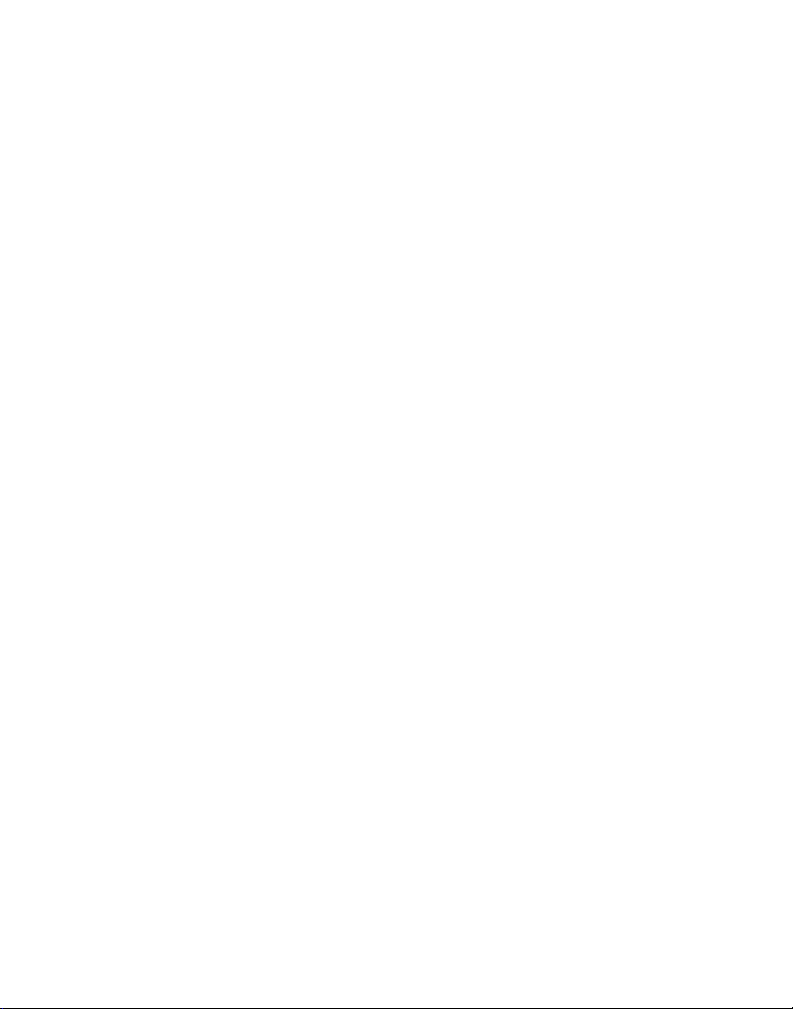
Bruke internasjonale tegn . . . . . . . . . . . . . . . . . . . . . . . . . . . . . . . . . . . . . . . . . . . . . . . . . . . . . . . . . . . . . . . 6
Lage industrielle etiketter . . . . . . . . . . . . . . . . . . . . . . . . . . . . . . . . . . . . . . . . . . . . . . . . . . . . . . . 6
Lage wrapetiketter . . . . . . . . . . . . . . . . . . . . . . . . . . . . . . . . . . . . . . . . . . . . . . . . . . . . . . . . . . . . . . . . . . . . . 6
Lage vertikale wrapetiketter . . . . . . . . . . . . . . . . . . . . . . . . . . . . . . . . . . . . . . . . . . . . . . . . . . . . . . . . . . . 6
Lage horisontale wrapetiketter. . . . . . . . . . . . . . . . . . . . . . . . . . . . . . . . . . . . . . . . . . . . . . . . . . . . . . . . . 6
Lage selvlaminerende etiketter. . . . . . . . . . . . . . . . . . . . . . . . . . . . . . . . . . . . . . . . . . . . . . . . . . . . . . . . . 7
Lage flaggetiketter . . . . . . . . . . . . . . . . . . . . . . . . . . . . . . . . . . . . . . . . . . . . . . . . . . . . . . . . . . . . . . . . . . . 7
Lage etiketter med fast lengde . . . . . . . . . . . . . . . . . . . . . . . . . . . . . . . . . . . . . . . . . . . . . . . . . . . . . . . . . . . 7
Lage patchepanel etiketter . . . . . . . . . . . . . . . . . . . . . . . . . . . . . . . . . . . . . . . . . . . . . . . . . . . . . . . . . . . . . . 7
Lage terminalblokk-etiketter . . . . . . . . . . . . . . . . . . . . . . . . . . . . . . . . . . . . . . . . . . . . . . . . . . . . . . . . . . . . 8
Lage moduletiketter . . . . . . . . . . . . . . . . . . . . . . . . . . . . . . . . . . . . . . . . . . . . . . . . . . . . . . . . . . . . . . . . . . . . 8
Bruke sikringsmultiplikatorer . . . . . . . . . . . . . . . . . . . . . . . . . . . . . . . . . . . . . . . . . . . . . . . . . . . . . . . . . . 9
Skrive ut tomme moduler . . . . . . . . . . . . . . . . . . . . . . . . . . . . . . . . . . . . . . . . . . . . . . . . . . . . . . . . . . . . . 9
Lage vertikale etiketter . . . . . . . . . . . . . . . . . . . . . . . . . . . . . . . . . . . . . . . . . . . . . . . . . . . . . . . . . . . . . . . . . 9
Endre type etikett . . . . . . . . . . . . . . . . . . . . . . . . . . . . . . . . . . . . . . . . . . . . . . . . . . . . . . . . . . . . . . . . . . . . . . 9
Endre etikettinnstillinger . . . . . . . . . . . . . . . . . . . . . . . . . . . . . . . . . . . . . . . . . . . . . . . . . . . . . . . . . . . . . . . . 9
Skrive ut vertikale streker mellom celler . . . . . . . . . . . . . . . . . . . . . . . . . . . . . . . . . . . . . . . . . . . . . . . . . . . 9
Bruke strekkoder . . . . . . . . . . . . . . . . . . . . . . . . . . . . . . . . . . . . . . . . . . . . . . . . . . . . . . . . . . . . . . 10
Legge til en strekkode . . . . . . . . . . . . . . . . . . . . . . . . . . . . . . . . . . . . . . . . . . . . . . . . . . . . . . . . . . . . . . . . .10
Endre en strekkode . . . . . . . . . . . . . . . . . . . . . . . . . . . . . . . . . . . . . . . . . . . . . . . . . . . . . . . . . . . . . . . . . . . .10
Slette en strekkode . . . . . . . . . . . . . . . . . . . . . . . . . . . . . . . . . . . . . . . . . . . . . . . . . . . . . . . . . . . . . . . . . . . .10
Skjule strekkode-tekst . . . . . . . . . . . . . . . . . . . . . . . . . . . . . . . . . . . . . . . . . . . . . . . . . . . . . . . . . . . . . . . . .10
Legge til symboler . . . . . . . . . . . . . . . . . . . . . . . . . . . . . . . . . . . . . . . . . . . . . . . . . . . . . . . . . . . . .10
Sette inn symboler . . . . . . . . . . . . . . . . . . . . . . . . . . . . . . . . . . . . . . . . . . . . . . . . . . . . . . . . . . . . . . . . . . . .11
Sette inn brukersymboler . . . . . . . . . . . . . . . . . . . . . . . . . . . . . . . . . . . . . . . . . . . . . . . . . . . . . . . . . . . . . . .11
Bruke Library tekstsamlingen . . . . . . . . . . . . . . . . . . . . . . . . . . . . . . . . . . . . . . . . . . . . . . . . . . . 11
Sette inn Library tekst . . . . . . . . . . . . . . . . . . . . . . . . . . . . . . . . . . . . . . . . . . . . . . . . . . . . . . . . . . . . . . . . . . 11
Legge til tekst i Mitt bibliotek . . . . . . . . . . . . . . . . . . . . . . . . . . . . . . . . . . . . . . . . . . . . . . . . . . . . . . . . . . .11
Slette tekst i Mitt bibliotek . . . . . . . . . . . . . . . . . . . . . . . . . . . . . . . . . . . . . . . . . . . . . . . . . . . . . . . . . . . . . . 11
Legge til grafikk . . . . . . . . . . . . . . . . . . . . . . . . . . . . . . . . . . . . . . . . . . . . . . . . . . . . . . . . . . . . . . . 12
Lage en serie etiketter (seriekopiering, serienummerering) . . . . . . . . . . . . . . . . . . . . . . . . . 12
Bruke enkel seriekopiering . . . . . . . . . . . . . . . . . . . . . . . . . . . . . . . . . . . . . . . . . . . . . . . . . . . . . . . . . . . . .12
Bruke simultan seriekopiering . . . . . . . . . . . . . . . . . . . . . . . . . . . . . . . . . . . . . . . . . . . . . . . . . . . . . . . . . . .12
Bruke avansert seriekopiering . . . . . . . . . . . . . . . . . . . . . . . . . . . . . . . . . . . . . . . . . . . . . . . . . . . . . . . . . . .13
Page 5
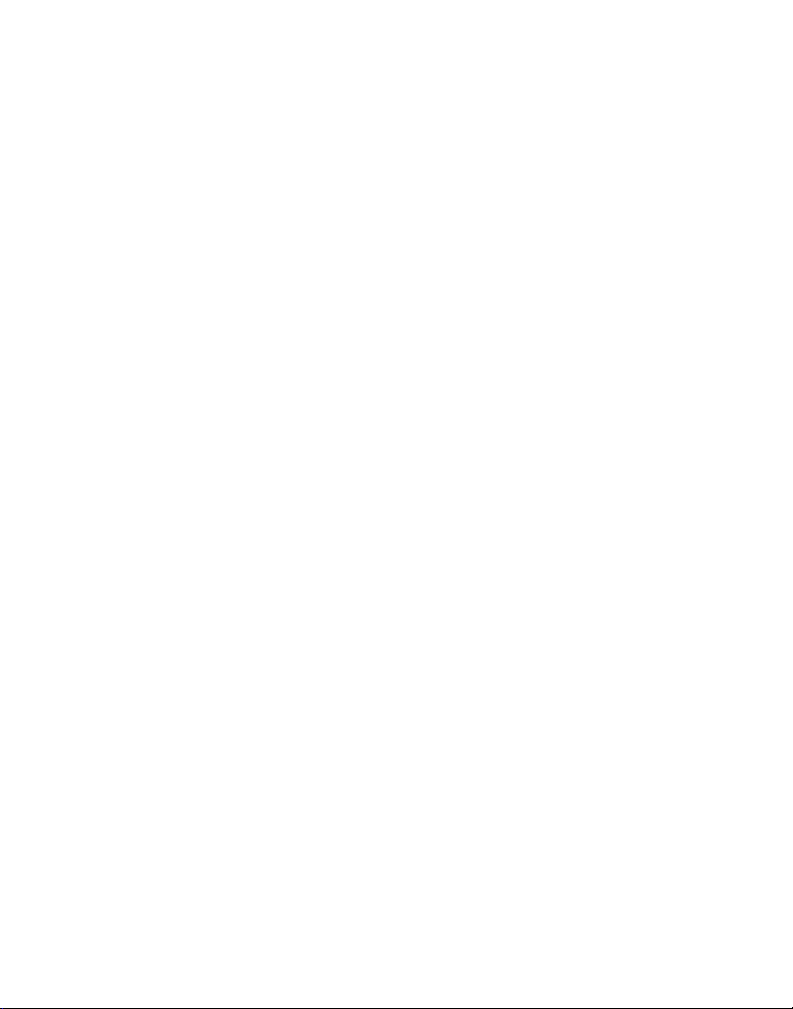
Utskriftsalternativer . . . . . . . . . . . . . . . . . . . . . . . . . . . . . . . . . . . . . . . . . . . . . . . . . . . . . . . . . . . 13
Skrive ut flere kopier . . . . . . . . . . . . . . . . . . . . . . . . . . . . . . . . . . . . . . . . . . . . . . . . . . . . . . . . . . . . . . . . . . 13
Sortere flere kopier . . . . . . . . . . . . . . . . . . . . . . . . . . . . . . . . . . . . . . . . . . . . . . . . . . . . . . . . . . . . . . . . . . . 13
Pausestilling mellom etiketter . . . . . . . . . . . . . . . . . . . . . . . . . . . . . . . . . . . . . . . . . . . . . . . . . . . . . . . . . . 13
Føre frem etikett-tape . . . . . . . . . . . . . . . . . . . . . . . . . . . . . . . . . . . . . . . . . . . . . . . . . . . . . . . . . . . . . . . . . 14
Justere skriftkontrast . . . . . . . . . . . . . . . . . . . . . . . . . . . . . . . . . . . . . . . . . . . . . . . . . . . . . . . . . . . . . . . . . . 14
Bruke minnet . . . . . . . . . . . . . . . . . . . . . . . . . . . . . . . . . . . . . . . . . . . . . . . . . . . . . . . . . . . . . . . . . 14
Lagre en etikettfil . . . . . . . . . . . . . . . . . . . . . . . . . . . . . . . . . . . . . . . . . . . . . . . . . . . . . . . . . . . . . . . . . . . . . 14
Hente en etikettfil fra minne . . . . . . . . . . . . . . . . . . . . . . . . . . . . . . . . . . . . . . . . . . . . . . . . . . . . . . . . . . . 14
Slette en etikettfil fra minnet . . . . . . . . . . . . . . . . . . . . . . . . . . . . . . . . . . . . . . . . . . . . . . . . . . . . . . . . . . . 14
Rengjøre merkemaskinen . . . . . . . . . . . . . . . . . . . . . . . . . . . . . . . . . . . . . . . . . . . . . . . . . . . . . . 14
Bruke RHINO Connect programmet . . . . . . . . . . . . . . . . . . . . . . . . . . . . . . . . . . . . . . . . . . . . . . . 15
Koble til PC . . . . . . . . . . . . . . . . . . . . . . . . . . . . . . . . . . . . . . . . . . . . . . . . . . . . . . . . . . . . . . . . . . . 15
Symboler . . . . . . . . . . . . . . . . . . . . . . . . . . . . . . . . . . . . . . . . . . . . . . . . . . . . . . . . . . . . . . . . . . . . . 16
Library tekst . . . . . . . . . . . . . . . . . . . . . . . . . . . . . . . . . . . . . . . . . . . . . . . . . . . . . . . . . . . . . . . . . . 17
Feilsøking . . . . . . . . . . . . . . . . . . . . . . . . . . . . . . . . . . . . . . . . . . . . . . . . . . . . . . . . . . . . . . . . . . . . 19
Page 6
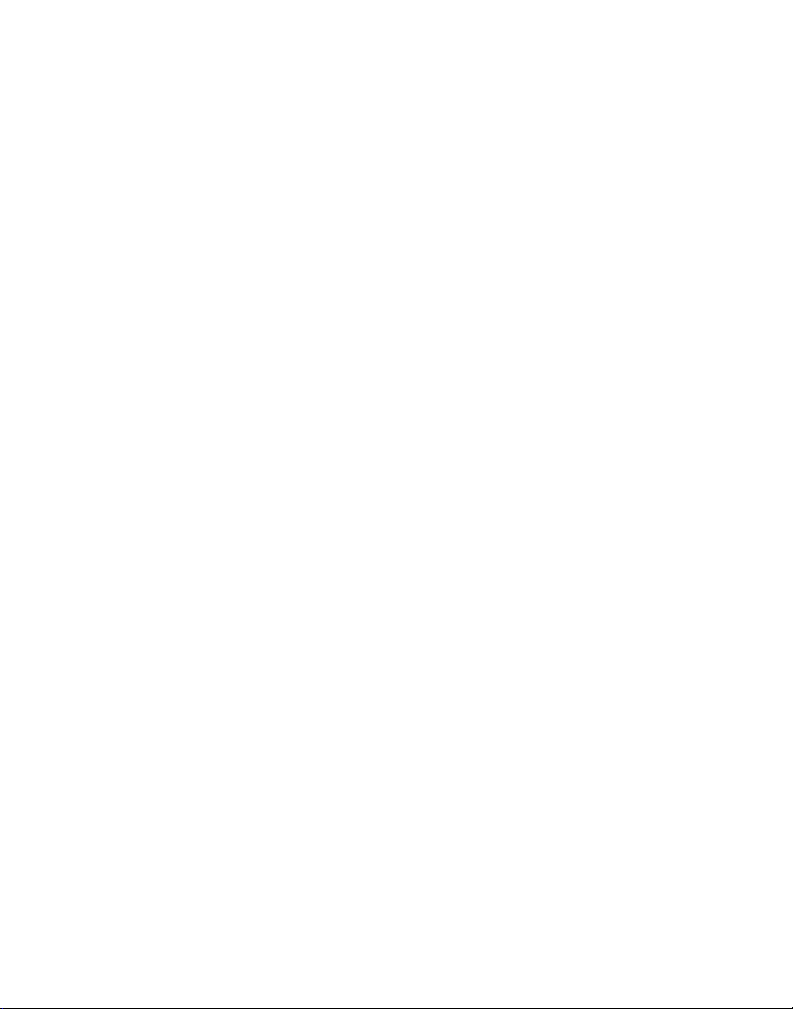
Page 7
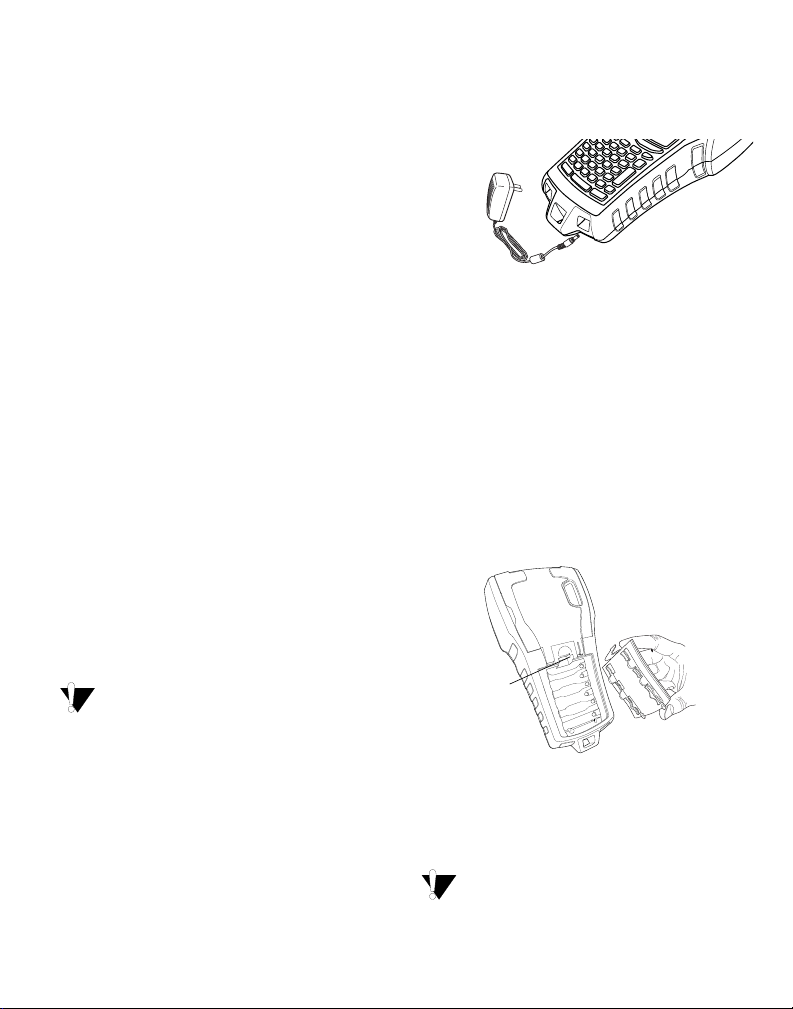
Om din nye merkemaskin
Try kk
batteridekslet
for å åpne
Med din nye RHINO skriveren, kan du lage mange
forskjellige selvklebende etiketter av høy kvalitet. Du
kan skrive ut etikettene i mange forskjellige størrelser
og stilarter. Merkemaskinen bruker RHINO Industrial
etikett tapekassetter i størrelser 6 mm, 9 mm, 12 mm,
19 mm eller 24 mm. RHINO tapekassetter kan også fås
i et stort utvalg materialer, som fleksibel nylon,
polyester, vinyl, ikke-klebende tape og
krympestrømper.
Besøk www.dymo.com for informasjon om alle
tapevariantene og tilbehør for skriveren.
Garantiregistrering
Fyll ut garantikortet og send det tilbake til
kundeservice-adressen innen syv dager. Besøk
www.dymo.com for mer detaljert informasjon.
Komme i gang
Følg anvisninger i denne delen, første gang du skal
bruke merkemaskinen.
Koble til strøm
Merkemaskinen kan bruke batteri eller vekselstrøm. En
adapter med oppladbar batteripakke leveres sammen
med merkemaskinen.
Slik tilkobles strømadapteren
1. Plugg strømadapteren inn i strømkontakten nederst
på skriveren. Se Illustrasjon 2.
Illustrasjon 2
2. Plugg den andre enden av strømadapteren inn i en
strømkontakt.
Sette i batteripakken
Merkemaskinen bruker et ladbart litiumbatteri når den
ikke er tilkoblet strømadapteren. Som midlertidig
strømkilde kan skriveren fungere med seks AA
alkaliebatterier.
Sette i batteripakken
1. Trykk på batterilåsen bak på skriveren for å fjerne
batteridekslet. Se Illustrasjon 3.
Merkemaskinen kan bruke seks AAalkaliebatterier til strømforsyning, men alkaliebatterier
bør kun brukes som en midlertidig strømkilde.
For å spare strøm, slår skriveren seg automatisk av
etter fem minutter uten bruk.
Koble til strømadapter
Merkemaskinen bruker en 110 V – 240 V
strømadapter. Når strømadapteren kobles til med
batteriet i, lades batteriet.
Illustrasjon 3
2. Sett batteriet inn i batteribeholderen.
Se Illustrasjon 3.
3. Sett batteridekslet på plass.
Ta ut batteriene hvis de ikke skal brukes i lengre
perioder.
1
Page 8
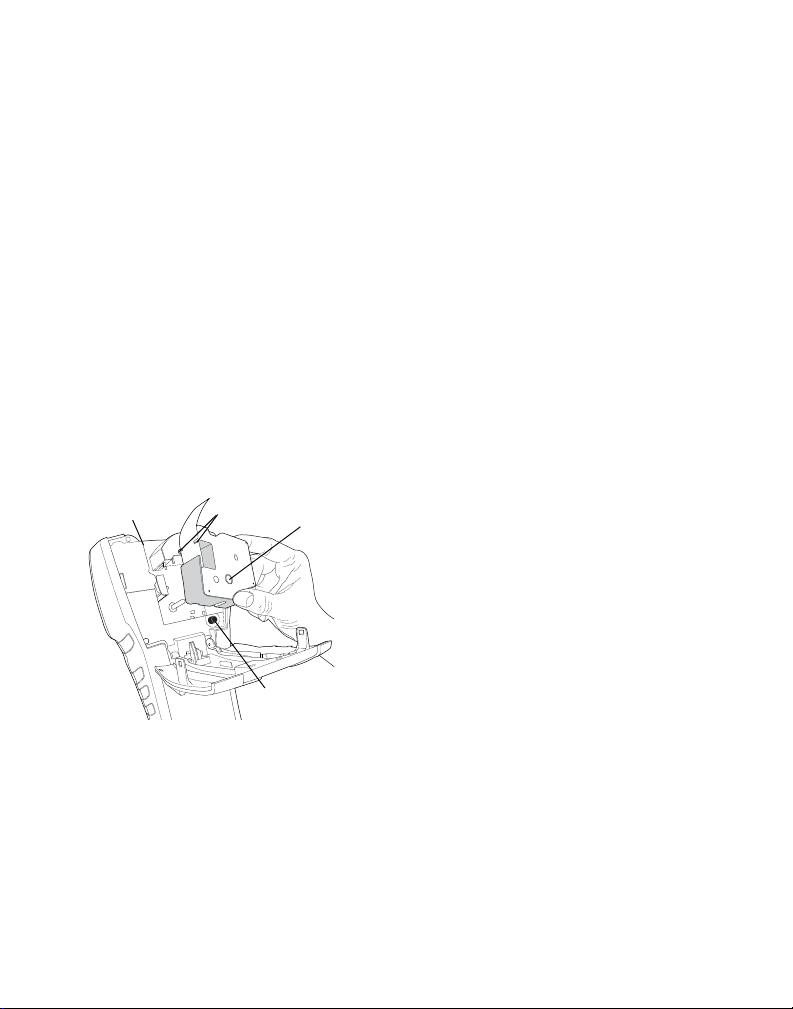
Lade opp batteripakken
Utløserknapp
Løft
Spor
Båndspole
Når merkemaskinen er tilkoblet en strømkilde
gjennom en strømadapter, lader batteripakken
automatisk. Førstegangslading av batteriet tar ca. åtte
timer; senere opplading tar ca. to timer.
Sette i og ta ut tapekassetten
Merkemaskinen leveres med en startkassett. Besøk
www.dymo.com for informasjon om hvordan du
kjøper flere tapekassetter.
For å sette i tapekassetten
1. Ta forsiktig opp kassettdøren bak på
merkemaskinen.
2. Pass på at tape og fargebånd sitter stramt over
kassettåpningen og at tapen føres gjennom
sporene. Om nødvendig trekk båndspolen i
klokkeretning, for å stramme til båndet.
3. Sett i kassetten med tape og bånd mellom sporene.
For å ta ut tapekassetten
1. Ta opp tapekassettdekslet bak på merkemaskinen.
2. Trykk kassett-utløsningsknappen. Tapekassetten
tas ut av merkemaskinen.
3. Ta forsiktig ut tapekassetten.
4. Sett i en ny tapekassett, i følge med ovenstående
anvisning.
5. Still inn tapebredden som angitt i Innstille
tapebredde.
Innstille tapebredde
Hver gang en tapekassett settes inn i merkemaskinen,
blir du bedt om å stille inn tapebredden, slik at
merkemaskinen vet hvilken tapebredde som brukes.
Noen av funksjonene som brukes til å lage etiketter
avhenger av tapebredden.
Men, for å lage en etikett til tapebredde som er
forskjellig fra den som er i skriveren, kan du
midlertidig stille inn annen tapebredde i Innstillingermenyen.
For å innstille tapebredde
1. Trykk SETTINGS. Menyen Innstillinger viser
idisplayet.
2. Velg Tape bredde.
3. Velg bredden til tapen som er satt inn
imerkemaskinen.
4. Trykk OK og velg Ferdig (ESC).
Illustrasjon 4
4. Trykk kassetten forsiktig inn, til den er på plass.
Innsettingsmekanismen fører kassetten på plass.
5. Lukk tapekassettdøren.
2
Velge språk
Flere av skriveren språkrelaterte funksjoner
bestemmes av språkinnstillinger, som spesielle tegn,
menytekst osv. Standardinnstillingen er Engelsk.
For å velge et språk
1. Trykk SETTINGS og velg språk.
2. Velge språk
3. Trykk OK og velg Ferdig (ESC).
Page 9
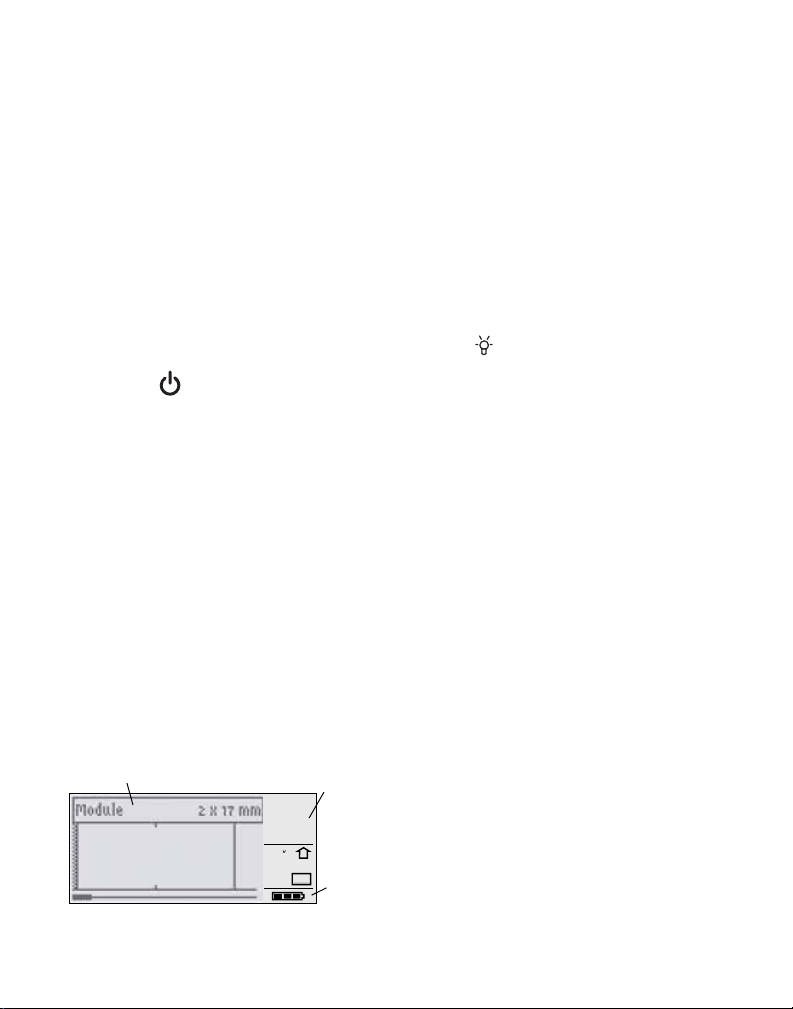
Velge målenhet
CAPS
AUTO
B
Abc
I
xx8
Label
Position
è
i88/i88
88/88
88
Funksjonslys
Tittlefelt
Batterinivå lys
Du kan enten bruke millimeter eller tommer.
For å velge målenhet
1. Trykk SETTINGS og velg enheter.
2. Velg Inch eller mm.
3. Trykk OK og velg Ferdig (ESC).
Bli kjent med merkemaskinen
Gjør deg kjent med funksjonstaster og –knapper på
skriveren. Se Figur 1 innvendig på forsiden. Følgende
avsnitt beskriver hver funksjon nærmere.
Av/på
Denne knappen slår strømforsyning av og på. Hvis
ingen taster trykkes, slås merkemaskinen automatisk
av etter fem minutter.
Når merkemaskinen er av, lagrer den gjeldende
etikettfil og innstillinger til neste gang den slås på.
Hvis batteripakke og elektrisk strøm er frakoblet
samtidig, vil noen av innstillingene lagres, men
gjeldende etikettfil mistes, og tapebredden må stilles
inn på nytt når strømmen kobles til igjen, og
merkemaskinen slås på.
LCD-display
Merkemaskinens LCD-display har et tittelfelt langs
toppen som viser gjeldende etikettype, og
funksjonsindikatorer på høyre side som viser valgte
funksjoner. Se Illustrasjon 5.
Illustrasjon 5
Når teksten som er lagt inn ikke passer til etikettens
parametre, skyggelegges den tekstdelen som ikke
passer. Hvis du merkemaskin ut etiketten med tekst
som ikke passer, vil overflødig tekst ikke bli utskrevet.
Bruke baklyset
Under forhold med lite lys, kan baklyset slås på og
gjøre det lettere å se displayet. For å spare strøm
slås baklyset automatisk av etter 15 sekunder uten
aktivitet. Tr ykk på hvilken som helst tast for å slå
baklyset på igjen. Baklystasten slår lyset av og på.
For å slå baklyset av og på
♦ Trykk .
Justere displaykontrast
I tillegg til baklyset kan du justere displaykontrasten
til hjelp under forskjellige lysforhold.
For å justere displaykontrast
1. Trykk SETTINGS.
2. Velg LCD kontrast og trykk OK.
3. Bruk piltaster til å velge en verdi mellom 0 (lysere)
og 8 (mørkere). Kontrasten forandres etter som du
velger forskjellige innstillinger.
4. Trykk OK og velg Ferdig (ESC).
Skjule tittelfeltet
Tittelfeltet på toppen av displayet viser gjeldende
etikettype, og for noen etikettyper tilleggsinformasjon
om etiketten, som størrelse eller strekkodetype.
Tittelfeltet kan skjules for å vise flere linjer av etiketten
i displayet. Dette er veldig nyttig for flerlinje-etiketter.
For å skjule tittelfelt
1. Trykk SETTINGS.
2. Velg tittelfelt og trykk OK.
3. Velg skjul, trykk OK, og velg Fer dig (ESC).
3
Page 10

CAPS-modus
Tas te n CAPS bytter mellom store og små bokstaver.
Når CAPS-modus er på, viser CAPS-indikatoren på
displayet, og all tekst skrives med store bokstaver.
Standardinnstilling er med CAPS-modus på. Når
CAPS-modus er av, viser all tekst som små bokstaver.
For å slå CAPS av og på
♦ Try kk CAPS (SHIFT + SIZE).
Shift-tast
SHIFT -taster brukes til valg av funksjonen eller
symbolet over tasten. For eksempel, hvis du trykker
tasten 9, viser tallet 9 i displayet; men hvis du trykker
SHIFT og deretter 9, viser et stjernetegn (*) i
displayet. Trykk på en av Shift-tastene for å slå
funksjonen av og på, slik at du ikke trenger å trykke
begge taster samtidig.
Utfør/angretast
Tas te n ESC går tilbake til forrige meny, fra enhver
meny, uten å gjøre et valg.
Navigeringstaster
Navigeringstastene fungerer slik:
Tast Fun ksjo n
Flytter ett teg n til venstre i displayet.
,
Går tilbake til forrige meny (kan også bruke
SHIFT
Flytter en etikett til venstre i displayet
,
Flytter ett tegn til høyre i displayet
=
Går til neste menynivå (kan også bruke OK)
SHIFT
Flytter en etikett til høyre i displayet
=
Beveger oppover i en liste
;
Beveger nedover i en liste
:
Velger fra menyen
OK
ESC)
Tilbaketast
Tasten fjerner et tegn til venstre for markøren.
Slettetast
Tas te n CLR sletter alle gjeldende tekstinnstillinger
og formatet, og går tilbake til Generell etikettype.
Kutterknapp
Kutterknappen klipper etikett-tapen. Når flere
etiketter skrives ut, pauser merkemaskinen etter hver
etikett-utskrift, slik at du kan avklippe etiketten.
Denne funksjonen kan deaktiveres, slik at flere
etiketter skrives ut kontinuerlig. Se Pausestilling
mellom etiketter på side 13.
Hurtigtaster
Flere hurtigtaster er tilgjengelig for å lage spesielle
etikett-typer, legge til strekkoder, sette inn symboler, og
bruke tekst fra tekstbiblioteket (library). Hurtigtastene
beskrives nærmere videre i bruksanvisningen.
Jobbe med etikettfiler
Merkemaskinen oppretter og lagrer etiketter som
etikettfiler. En etikettfil kan ha en eller flere etiketter.
Når du lager en ny etikett, opprettes også en etikettfil.
Du kan så legge inn flere etiketter, fjerne etiketter og
lagre etikett-grupper som en etikettfil.
Lage en etikettfil
Merkemaskinen husker den siste etiketten som ble
jobbet med før den ble slått av. Formatet og innholdet til
denne etiketten må slettes før en ny etikett kan lages.
For å opprette en ny etikettfil
1. Om nødvendig, trykk CLR for å slette siste etikett
og format fra displayet.
2. Bruk tastaturet til å skrive tekst.
3. Teksten formate res med tekststørrels e eller tekststil.
Se Formatere en etikett på side 5.
4. Lagre etiketten. Se Lagre en etikettfil på side 14.
4
Page 11

Legge etiketter til en etikettfil
Du kan legge flere etiketter til en eksisterende etikettfil.
For å legge en etikett til en fil
1. Trykk INSERT (SHIFT + SAVE).
2. Velg Til høyre for å legge til en etikett til høyre for
markøren, eller Til venstre for å legge etiketten inn
til venstre for markøren.
3. Trykk OK. En ny blank etikett legges inn i displayet
til venstre eller høyre for gjeldende etikett.
Bruk piltaster til å flytte fra etikett til etikett.
Fjerne etiketter fra en fil
Du kan fjerne en eller flere etiketter fra en etikettfil.
For å fjerne en etikett
1. Trykk REMOVE (SHIFT + RECALL).
2. Velg ett av følgende:
• Alt for å fjerne alle etiketter i filen.
• Gjeldende for å fjerne etiketten ved gjeldende
markørstilling.
•
Område
og velg etikett-området som skal fjernes.
3. Trykk OK. Valgte etiketter fjernes fra displayet.
Skrive ut en etikettfil
Når du merkemaskin ut en etikettfil, velger du om du
skal skrive ut alle etiketter, gjeldende etikett, eller et
område med etiketter i filen.
For å skrive ut etiketter
1. Trykk PRINT. Hvis etikettfilen har flere enn
en etikett, viser en utskriftmeny.
2. Velg ett av følgende:
• Alt for å skrive ut alle etiketter i filen.
• Gjeldende for å skrive ut etiketten ved
gjeldende markørstilling.
• Område og velg etikett-område som
skal skrives ut.
3. Trykk OK. Valgte etiketter skrives ut.
4. Trykk CUT og ta ut etikettene.
Formatere en etikett
Du kan velge fra forskjellige formatopsjoner, som gir
skreddersydde etiketter til ditt behov.
Endre skriftstørrelse
Skriften på etiketten kan skrives ut i åtte forskjellige
størrelser: XX Liten, X Liten, Liten, Medium, Stor, X Stor,
XX Stor STOR (bare store bokstaver). Valgt skriftstørrelse
gjelder for all skrift på alle etiketter i en etikettfil.
Du kan også velge Auto som skriftstørrelse. Auto velger
automatisk den beste skriftstørrelsen til høyden og
bredden på etiketten som opprettes. STOR skrifttype
brukes ikke hvis Auto skriftstørrelse blir valgt.
Tilgjengelig skriftstørrelse avhenger av innstilt
bredde for etikett-tape, og hvilken type etikett som
opprettes.
For å stille inn skriftstørrelse
♦ Trykk SIZE. Hver gang du trykker SIZE blir neste
tilgjengelige skriftstørrelse fremhevet på displayet
under funksjonsindikator for størrelse.
Du kan også velge skriftstørrelse i menyen Innstillinger.
Endre skriftstil
Du kan skrive ut skriften på etiketten med forskjellige
stiler: fet skrift, kursiv, understreket eller innbokset.
Du kan også velge mellom normal eller smal bredde.
Skriftstilen anvendes på hele teksten, og på alle
etiketter i etikettfilen, inkludert de fleste symboler.
Skriftstil anvendes ikke på brukerdefinerte symboler.
For å stille inn skriftstilen
1. Trykk SETTINGS.
2. Velg Text s tyle og trykk OK.
3. Bruk piltaster til å velge en stil.
4. Trykk OK og velg Ferdig (ESC).
5
Page 12

Lage etiketter på flere linjer
Du kan lage etiketter på flere linjer, avhengig av
bredden til ettikett-tapen, slik:
Tapebredde
Linjeantall 13355
Displayet viser to linjer tekst med tittelfeltet vist, eller
tre linjer tekst med tittelfeltet skjult. Bruk piltaster til å
rulle gjennom flere linjer. Se Skjule tittelfeltet på
side 3.
For å lage en etikett på flere linjer
1. Skriv første tekstlinje og trykk ENTER.
2. Skriv neste linje.
3. Gjenta dette for hver linje.
6 mm 9mm 12mm 19mm 24 mm
Bruke internasjonale tegn
Merkemaskinen støtter utvidet tastatur gjennom RACE
teknologi. Som på tastaturet til en mobiltelefon, vil en
bokstavtast som trykkes inn rulle gjennom bokstavvariasjoner.
For eksempel, hvis du trykker inn bokstaven a,
ser du a à á â ã ä å osv. gjennom alle tilgjengelige
variasjoner. Rekkefølgen for visning av tegnvariasjoner
avhenger av hvilket språk som velges.
Lage industrielle etiketter
Du kan raskt opprette etiketter til bestemte industrielle
bruk, som kabeletiketter, flagg, patchepaneler,
terminalblokker eller moduler. Du kan ha fastlengdeetiketter eller selvlaminerende etiketter.
Hurtigtaster er tilgjengelig for hver etikettype.
Gjeldende etikettype vises i tittelfeltet. Standard
etikettype er Generell uten noen spesiell formatering,
sentrert teks, og lengden er automatisk bestemt av
tekstmengden.
Hurtigtaster skifter mellom forskjellige etikettyper.
For eksempel, hvis du velger flagg og senere vil velge
generell type, trykk Flag tasten en gang til for fjerne
flagginnstillinger og gå tilbake til generell etikettype.
Lage wrapetiketter
Du kan lage flere typer etiketter som klistres rundt en
kabel eller ledning: vertikal wrapetikett, horisontal
wrapetikett, selvlaminerende og flaggetiketter.
Lage vertikale wrapetiketter
En vertikal wrapetikett legges
rundt kabelen eller ledningen.
Du kan skrive opptil fem linjer
med skrift, og skriften gjentas
så mange ganger som mulig,
avhengig av skriftstørrelse og
etikettlengde.
For å lage en vertikal wrapetikett
1. Trykk V.WR AP
2. Angi kabeldiameter og trykk OK.
3. Velg Ferdi g (ESC) til å lage etiketten.
For raskt å lage flere etiketter, se Lage en serie
etiketter (seriekopiering, serienummerering) på
side 12.
Lage horisontale wrapetiketter
En horisontal wrapetikett
plasseres horisontalt langs
ledning- eller kabellengden.
Etikett-teksten gjentas så
mange ganger som mulig, avhengig av skriftstørrelse
og tapebredde.
For å lage en horisontal wrapetikett
1. Trykk H.WRAP (SHIFT + V.W RAP) .
2. Angi etikettlengde og trykk OK.
Vel g AUTO for at lengden automatisk skal tilpasses
teksten.
3. Velg Ferdig (ESC) til å lage etiketten.
6
Page 13

For raskt å lage flere etiketter, se Lage en serie
etiketter (seriekopiering, serienummerering) på
side 12.
Lage selvlaminerende etiketter
Selvlaminerende etiketter
skal brukes med RHINO
selvlaminerende etiketter
(delnummer 1734821).
Etikett-teksten skrives øverst
på etiketten, slik at den
gjennomsiktige nederste etikett-halvdelen kan legges
rundt og dekke teksten.
Selvlaminerende tape er 24 mm bred, men du kan kun
skrive to linjer med tekst og begrenses til ekstraekstraliten, ekstraliten og små skriftstørrelser.
For å skrive ut en selvlaminerende etikett
1. Trykk SELF-LAM (SHIFT + FLAG).
2. Angi etikettlengde eller velg AUTO for at
etikettlengden automatisk skal tilpasses teksten.
3. Trykk OK til å lage etiketten.
For raskt å lage flere etiketter, se Lage en serie
etiketter (seriekopiering, serienummerering) på
side 12.
Lage flaggetiketter
Flaggetiketter går rundt en ledning
eller kabel og lar tekstdelen av
etiketten stikke ut fra kabelen.
Tekst på flaggetiketter skrives
automatisk på begge ender av
etiketten, med et mellomrom i
midtdelen som brettes rundt kabelen. Når etiketten
festes på kablen, limer begge ender av etiketten mot
hverandre, og danner en hale eller et flagg. Resultatet
er en etikett som kan leses fra begge sider.
For å skrive ut en flaggetikett
1. Trykk FLAG.
2. Angi lengden til flaggdelen av etiketten.
Vel g AUTO for at lengden automatisk skal tilpasses
teksten. Totallengden til etiketten kalkuleres ved at
flagglengden fordobles og det legges til 34 mm
for wrap rundt kabelen.
3. Velg Ferd ig (ESC) til å lage etiketten.
4. Angi teksten til etiketten og trykk PRINT.
For raskt å lage flere etiketter, se Lage en serie
etiketter (seriekopiering, serienummerering) på
side 12.
Lage etiketter med fast lengde
Normalt bestemmes etikettlengde av tekstlengden
som angis. Men det kan hende at du vil lage en etikett
til et bestemt formål som har en fast lengde,
uavhengig av tekstlengden.
Standardinnstilt lengde er 25 mm. Enhver endring
av fastlengden er gjeldende, inntil du forandrer den.
For å stille inn etikettlengde
1. Trykk FIXED.
2. Angi etikettlengden og trykk OK.
Enhver skrift som ikke passer innen fastlengden er
skyggelagt i displayet og blir avkuttet når etiketten
skrives ut.
Lage patchepanel etiketter
Patchepanel modus tillater
merking av en rad med porter
på en patchepanel. Du velger
avstanden mellom portene,
angir ønsket tekst og
merkemaskin ut. Resultatet er en
lang etikett med flere tekstdeler og jevne mellomrom
til hver port.
7
Page 14

For å lage en patchepanel etikett
1. Trykk PPANEL.
2. Velg portavstand.
3. Angi avstanden mellom hver port og trykk OK.
Standardinnstilling er 15 mm.
4. Velg portantall.
5. Angi antall porter og trykk OK.
6. Velg Ferdig (ESC) til å lage etiketten.
Hver port er avskilt med en solid svart strek
idisplayet.
7. Angi teksten for hver port på etiketten. Bruk venstre
eller høyre piltast til å flytte fra port til port.
For å lage data til portene automatisk, se Lage en
serie etiketter (seriekopiering,
serienummerering) på side 12.
For å skrive ut vertikale streker mellom portene, se
Skrive ut vertikale streker mellom celler på
side 9.
Lage terminalblokk-etiketter
Terminalblokk-etiketter ligner
patchepanel etiketter, men teksten
skrives vertikalt for hver blokk.
For å lage en terminalblokketikett
1. Trykk TBLOCK.
2. Velg antall blokker og trykk OK.
3. Angi antall blokker og trykk OK.
4. Velg blokkstørrelse og trykk OK.
5. Angi bredden til hver blokk og trykk OK.
Standardinnstilling er 17,5 mm.
6. Velg Ferdig (ESC) til å lage etiketten.
7. Angi teksten til hver terminal.
Bruk SHIFT + , eller = for å bevege mellom
terminaler.
For å lage data til terminalblokker automatisk, se Lage
en serie etiketter (seriekopiering,
serienummerering) på side 12.
Lage moduletiketter
Moduletiketter lar deg merke
en rekke sikringer/
modulkomponenter. Du angir
sikringsbredde og antall sikringer,
merkemaskin ønsket tekst for hver
sikring og merkemaskin ut
etiketten. Resultatet er en lang etikett med flere
nøyaktig tilpassete tekster til hver port. Hvis smaleste
modulen er f.eks. 17,5 cm, er de bredere x2, x3 av
dette tallet. Gangetallet for breddene kaller vi
multiplikatoren.
For å lage en moduletikett
1. Trykk MODULE.
2. Velg sikringslengde og trykk OK.
3. Angi sikringslengde og trykk OK. Velg lengden som
gjelder for minste sikring i modulen. Så kan du
bruke sikringsmultiplikatorer til å øke størrelsen til
enhver individuell modul som er større. Se trinn 6.
Standardinnstilling for sikringslengden er 17,5 mm.
4. Velg antall moduler og trykk OK.
5. Angi antall moduler for denne etiketten og tr ykk
6. Juster størrelsen på individuelle moduler med
sikringsmultiplikatorer. Se Bruke
sikringsmultiplikatorer.
7. Velg Ferdi g (ESC) til å lage etiketten.
8. Angi tekst for hver modul. Bruk venstre eller høyre
piltast til å flytte fra modul til modul.
For å lage data til moduler automatisk, se Lage en
serie etiketter (seriekopiering,
serienummerering) på side 12.
OK.
8
Page 15

Bruke sikringsmultiplikatorer
Sikringsmultiplikatorer tillater justering av størrelsen
til individuelle sikringsmoduler med en modultype
etikett.
For å justere størrelsen til en modul
1. Lag moduletiketten som angitt i Lage
moduletiketter.
2. Trykk SETTINGS.
3. Velg Gjeldende etikettkonfig. og trykk OK.
4. Velg Sikringsmultiplikatorer og trykk OK.
5. Bruk piltaster til å velge modulen som skal justeres
og trykk =.
6. Velg multiplikatoren til den modulen.
7. Trykk OK og Ferdi g (ESC) for å gå tilbake til
etiketten.
Skrive ut tomme moduler
Du kan velge å skrive ut tomme moduler på slutten av
moduletiketter. Som standard er utskriving av tomme
moduler slått av.
For å skrive ut tomme moduler
1. Trykk SETTINGS.
2. Velg Skriv tomme moduler og trykk OK.
3. Velg På og trykk OK.
4. Velg Ferd ig (ESC) for å gå tilbake til etiketten.
Tomme moduler på slutten av en moduletikett blir
nå utskrevet.
Lage vertikale etiketter
Du kan velge å skrive ut etiketter
med teksten vertikalt. Etiketter
med flere linjer tekst skrives som
flere kolonner med tekst.
For å skrive ut en vertikal etikett
1. Skriv teksten til etiketten.
2. Trykk VERTICAL.
3. Angi en lengde på etiketten. Velg AUTO for at
etikettlengden automatisk skal tilpasses teksten.
4. Trykk OK for å lage etiketten.
Endre type etikett
Etter at du har opprettet en etikett med en etiketttype, kan du lett forandre etikett-typen uten å miste
data. Når du skifter fra en flercelle-etikett, som en
patchepanel til en enkeltcelle-etikett som generell
eller flagg, blir hver celle en ny etikett. Alle tomme
celler slettes.
Hvis data fra en etikett-type ikke passer til den nye
etikett-typen, vil teksten som ikke passer i den nye
etiketten bli skyggelagt.
For å endre type etikett
1. Trykk hurtigtasten til den nye etikett-typen.
2. Juster innstillinger for etikett-typen.
Endre etikettinnstillinger
Etter at du har laget en bestemt etikett, kan du endre
innstillinger uten å begynne helt på nytt.
For å endre etikettinnstillinger
1. Trykk SETTINGS.
2. Velg Gjeldende etikettkonfig. og trykk OK.
Innstillinger for en bestemt etikett-type vises.
3. Gjør nødvendige endringer.
4. Trykk OK og velg Ferdig (ESC).
Skrive ut vertikale streker mellom celler
For flere celle-etiketter, som patchepanel, terminalblokk
og modul, kan du skrive ut vertikale streker mellom
hver celle.
For å skrive ut vertikale streker mellom celler
1. Trykk SETTINGS.
2. Velg Vert. streker og trykk OK.
3. Velg på.
4. Trykk OK og velg Ferdig (ESC).
Et vertikalt merke skrives mellom hver celle.
9
Page 16

Bruke strekkoder
Merkemaskinen kan generere følgende typer
strekkoder.
Code 39 EAN 8
Code 128 Auto EAN13
UPC A UPC E
Du kan kun skrive ut en strekkode p å 19 mm og 24 mm
bred etikett-tape. Du kan velge å skrive med visuelt
lesbar tekst eller ikke, og legge strekkoder i rekke.
Strekkoden merkemaskin ut horisontalt langs
etiketten, med liten skrift under strekkoden. Du kan
velge å legge til tekst før og etter strekkoden.
Legge til en strekkode
Strekkode-teksten vises på etiketten i displayet, som
enhver annen tekst. Men, hvis markøren stilles innen
strekkode-teksten, vises Strekkode og typ e stre kkode
i tittelfeltet.
For å legge til en strekkode
1. Trykk BARCODE.
2. Bruk piltaster til å velge en type strekkode og trykk
OK.
3. Angi teksten til strekkoden inni strekkoden og trykk
OK.
Endre en strekkode
En eksisterende strekkode endres eller slettes på
samme vis.
For å endre en strekkode
1. Flytt markøren hvor som helst innen strekkodeteksten.
2. Trykk BARCODE eller tast et tegn. En melding viser
som spør om du vil endre strekkoden.
3. Trykk OK. Teksten til den eksisterende strekkoden
vises.
4. Endre strekkode-teksten og trykk OK.
Slette en strekkode
En strekkode legges inn i etiketten som ett tegn.
For å slette en strekkode
1. Plasser markøren på slutten av strekkoden i displayet.
2. Trykk .
Skjule strekkode-tekst
Du kan velge å skjule visuelt lesbar tekst i strekkoden.
For å skjule strekkode-tekst
1. Trykk SETTINGS.
2. Velg Strekkode visuelt lesbar og trykk OK.
3. Velg av.
4. Trykk OK og velg Ferdig (ESC).
Legge til symboler
Merkemaskinen har et sett med standardsymboler
som brukes på etikettene dine. Symbolene deles inn i
forskjellige kategorier:
Elektrisk Klammer
Stemme/data Piler
Audio/video Tall
Advarsel Valuta
Teg n se tt i ng
En komplett liste med standardsymboler finnes på
side 16.
Noen av de mest brukte symboler kan hentes gjennom
talltaster med SHIFT pluss tallet. For eksempel, trykk
SHIFT + 1 for å sette inn en åpen klamme ([).
Hvis du overfører egendefinerte symboler fra RHINO
Connect™ programmet til merkemaskinen, blir flere
brukersymboler tilgjengelig. Se Bruke RHINO
Connect programmet på side 15 for mer
informasjon.
10
Page 17

Sette inn symboler
Symboler som legges til en etikett kan formateres eller
slettes som ethvert annet tegn som skrives.
For å sette inn et symbol
1. Trykk SYMBOL.
2. Velg Standard om nødvendig.
3. Velg en symbolkategori.
4. Bruk piltastene til å finne ønsket symbol.
5. Trykk OK for å sette symbolet på etiketten.
Sette inn brukersymboler
Egendefinerte symboler som er nedlastet fra RHINO
Connect programmet lagres som brukersymboler. Se
Bruke RHINO Connect programmet på side 15 for
mer informasjon.
Du setter inn brukersymboler på samme måte som
forhåndsdefinerte symboler, men brukersymboler
kan ikke formateres.
For å sette inn et brukersymbol
1. Trykk SYMBOL.
2. Velg bruker.
3. Bruk piltastene til å finne ønsket symbol.
4. Trykk OK for å sette symbolet på etiketten.
Bruke Library tekstsamlingen
Merkemaskinen har et forhåndsdefinert tekstbibliotek.
Biblioteket deles inn i forskjellige kategorier:
Sted Stemme/data
Audio Sikkerhet
Vide o
En tilleggskategori som heter Mitt bibliotek er
tilgjengelig, slik at du kan legge til egendefinert tekst
på etikettene.
Mitt bibliotek-tekst er ikke inkludert når du
velger alt i Library-menyen.
En komplett liste med forhåndsdefinerte tekststrenger
finnes på side 17.
Sette inn Library tekst
Library tekst som er lagt til en etikett kan redigeres,
formateres eller slettes, som tekst skrevet med tastene.
For å legge tekst til en etikett
1. Trykk LIBRARY.
2. Velg en av kategoriene.
3. Trykk den første bokstaven i tekststrengen du vil
bruke. Markøren flytter til første tekststreng som
begynner på den bokstaven.
4. Trykk OK for å sette inn teksten på etiketten.
Legge til tekst i Mitt bibliotek
Du kan laste ned egendefinert tekst fra RHINO Connect
programmet, eller tilføye egendefinert tekst til
biblioteket, direkte fra Merkemaskinen. Se Bruke
RHINO Connect programmet på side 15 for mer
informasjon.
For å legge til egendefinert tekst
1. Trykk LIBRARY.
2. Bruk piltastene til å velge Mitt bibliotek.
3. Velg Legg til ny tekst og trykk OK.
4. Legg til teksten og trykk OK.
Teksten er lagt til Mitt bibliotek.
Slette tekst i Mitt bibliotek
Du kan slette egendefinert tekst fra Mitt bibliotek.
For å slette Mitt bibliotek tekst
1. Trykk LIBRARY.
2. Bruk piltastene til å velge Mitt bibliotek.
3. Velg teksten som skal slettes.
4. Trykk . En bekreftelsesmelding viser.
5. Trykk OK for å slette teksten.
11
Page 18

Legge til grafikk
Når etiketter overføres til merkemaskinen fra RHINO
Connect programmet, lagres bilder separat i
merkemaskinen som grafikkfiler. Disse grafikkfilene
kan brukes på de fleste etiketter. Hvis en grafikk ikke
kan brukes med en bestemt etikett, viser en advarsel
idisplayet.
Se RHINO Connect elektronisk hjelp, for mer infor masjon
om påføring av grafikk på en etikett.
For å legge til grafikk
1. Trykk SETTINGS.
2. Velg Velg grafikk og trykk OK.
3. Velg grafikkfilen du vil bruke og trykk OK.
Grafikken viser ikke i displayet, men skrives ut på
etiketten.
Lage en serie etiketter (seriekopiering, serienummerering)
Du kan automatisk lage serier av etiketter med tall
eller bokstaver i stigende rekkkefølge. Dette kalles
seriekopiering eller serienummerering. Du oppretter et
startmønster, stiller inn trinn (heretter kalt
inkrementer) og antall for serien.
Du kan seriekopiere ethvert tall eller enhver bokstav,
ved å velge inkrement-posisjon, som tallet 2 i 123,
eller bokstaven B i ABC. For eksempel, hvis 2 velges i
123 og inkrementtallet er 3, vil etiketter skrives ut som
123, 153, 183.
Bokstaver kan inkrementeres fra A til Z og a til z, og tall
fra 1 til 9. Når bokstaven Z eller tallet 9 blir nådd i en
seriekopiering, blir en bokstav eller et tall lagt til for å
øke inkrementene. For eksempel blir Az inkrementer til
Aaa, AZ inkrementer til BA, og A9 inkrementer til A10.
Det er tre forskjellige seriekopieringer tilgjengelig:
enkel, simultan og avansert.
Bruke enkel seriekopiering
Enkel seriekopiering oppretter en serie etiketter ved
inkrementering av et alfanumerisk tegn i rekken. For
eksempel, 101, 102, 103, 104, osv.
For å bruke enkel seriekopiering
1. Skriv teksten til etiketten.
2. Trykk SERIAL. En boks vises rundt første tegn på
etiketten.
3. Bruk piltastene for å flytte markøren til der du vil
inkrementere og trykk OK.
4. Velg hvor mye du vil inkrementere hver etikett og
OK
. Du kan velge inkrementer i trinn opptil 10.
trykk
5. Velg antall etiketter du vil opprette og trykk OK.
Du kan opprette opptil 99 etiketter.
En ny etikett legges til i displayet for hver etikett i serien.
For å skrive flere kopier av samme seriekopierte
etikett, trykk # COPIES (SHIFT + PRINT) og skriv
antall kopier av hver etikett som skal skrives ut. Se
Skrive ut flere kopier på side 13.
Bruke simultan seriekopiering
Simultan seriekopiering oppretter en serie etiketter
ved å inkrementere to forskjellige alfanumeriske tegn
samtidig. A-101, B-102, C-103, osv.
For å bruke samtidig seriekopiering
1. Skriv teksten til etiketten.
2. Trykk ADV.SER. (SHIFT + SERIAL).
3. Velg samtidig og trykk OK. En boks viser rundt
tegnet hvor markøren stilles.
4. Velg den første tegnstillingen du vil inkrementere
og trykk OK.
5. Velg den andre tegnstillingen du vil inkrementere
og trykk OK.
6. Velg hvor mye du vil inkrementere disse tegnene
på hver etikett og trykk OK. Du kan velge å
inkrementere i trinn opptil 10.
7. Velg antall ganger for inkrementering av disse
tegnene og trykk OK.
En ny etikett legges til i displayet for hver etikett i serien.
12
Page 19

Bruke avansert seriekopiering
Avansert seriekopiering lager en serie etiketter ved
valg av to sekvenser i mønsteret som blir inkrementert
i rekkefølge.
For eksempel, A-101, A-102, A-103, B-101, B-102,
B-103, C-101, C-102, C-103, osv.
For å bruke avansert seriekopiering
1. Skriv teksten til etiketten.
2. Trykk ADV.SER. (SHIFT + SERIAL).
3. Velg avansert og trykk OK. En boks viser rundt
tegnet hvor markøren stilles.
4. Velg første tegnstilling du vil inkrementere og
trykk OK.
5. Velg hvor mye du vil inkrementere denne
tegnstillingen og trykk OK. Du kan velge å
inkrementere i trinn opptil 10.
6. Velg antall ganger for inkrementering av denne
tegnstillingen og trykk OK.
7. Gjenta trinn 4 til 6 for andre tegnstilling du vil
inkrementere.
En ny etikett legges til i displayet for hver etikett i serien.
Utskriftsalternativer
Du kan skrive ut flere kopier av samme etikett, sortere
kopiene, pause for å kutte av mellom etikettene, føre
frem etikett-tapen og justere skriftkontrasten.
Skrive ut flere kopier
Du kan skrive ut opptil 99 kopier av samme etikett
på en gang.
For å skrive ut flere kopier
1. Trykk #COPIES ( SHIFT + PRINT).
S pilen for å øke antall kopier som skal
2. Trykk
skrives ut. Standard er 2 kopier.
T pilen for å redusere antall kopier som skal
3. Trykk
skrives ut (maksimum er 99).
4. Trykk OK eller PRINT for å skrive ut.
Det kan hende du legger merke til en kort pause
i utskrift mellom hver etikett hvis det gjelder mer
kompliserte formater.
Når utskriving er ferdig tilbakestilles antall
utskriftskopier til 2.
Sortere flere kopier
Ved utskrift av flere kopier av en etikettfil med mer enn
en etikett, skrives alle kopier av en etikett ut før neste
etikett starter utskriving. Du kan velge at etikettfilen
sorteres, slik at en komplett kopi av filen skrives ut, før
en ny kopi startes. Følgende eksempel viser tre kopier
av en etikettfil med tre etiketter som er skrevet ut
normalt og sortert.
Normalt
A101 A101 A101 A102 A102 A102 A103 A103 A103
Sortert
A101 A102 A103 A101 A102 A103 A101 A102 A103
For å sortere flere kopier
1. Trykk SETTINGS.
2. Velg sortere flere kopier og trykk OK.
3. Velg på.
4. Trykk OK og velg Ferdig ( ESC).
Pausestilling mellom etiketter
Merkemaskinen pauser normalt etter utskrift av hver
etikett, slik at den kan avklippes. Denne funksjonen
kan deaktiveres, for kontinuerlig utskrift av etiketter.
For å innstille merkemaskinen på kontinuerlig
utskrift
1. Trykk SETTINGS.
2. Velg pause kutt mlm etiketter og trykk OK.
3. Velg av.
4. Trykk OK og velg Ferdig ( ESC).
13
Page 20

Føre frem etikett-tape
Standardmargin for alle etiketter er ca. 10 mm
inkrementer. For å legge til mer blank tape ved
begynnelsen eller slutten på etiketten, kan du
mate tapen i 10 mm.
For å føre frem tapen
1. Trykk FEED (SHIFT + CUT).
2. Trykk OK for å føre frem tapen.
Justere skriftkontrast
Avhengig av etikettmaterialet som velges kan det bli
nødvendig å gjøre etikettskriften lysere eller mørkere.
For å justere skriftkontrasten
1. Trykk SETTINGS.
2. Velg Skriftkontrast og trykk OK.
3. Bruk piltastene til å justere skriftkontrasten.
4. Trykk OK og velg Ferdig (ESC).
5. Gjenta etter behov, inntil du er fornøyd med
skriftkvaliteten.
Bruke minnet
Merkemaskinen har en kraftig minnefunksjon som kan
lagre etikettfiler til senere gjenkalling. Antall
etikettfiler som lagres avhenger av størrelsen på
etikettfilene og hvor mye grafikk de inneholder. Jo mer
grafikk en fil har, desto mindre minne er tilgjengelig
for lagring av etikettfiler.
Lagre en etikettfil
Du kan lagre etikettfiler til senere bruk. Hvis du lagrer
en etikettfil lagres all etikett-tekst og formatering. Et
etikettfilnavn kan inneholde opptil 20 alfanumeriske
tegn.
For å lagre en etikettfil
1. Opprett etiketter i etikettfilen din.
2. Trykk SAVE.
3. Bruk piltastene til å velge ny og trykk OK.
4. Gi etikettfilen et navn og trykk OK.
5. Trykk CLR for å starte en ny etikett.
Hente en etikettfil fra minne
Etter en etikett lagres i minnet, kan du gjenkalle
etiketten til utskrift eller redigering. Henting av en
etikett erstatter gjeldende etikett.
For å hente en etikett fra minne
1. Trykk RECALL. Minnesteder vises.
2. Bruk piltaster til å flytte minnestedet som har
etiketten du ønsker, og trykk OK.
En melding vises som bekrefter at du vil slette
gjeldende etikett-tekst og formatering.
3. Trykk OK.
Slette en etikettfil fra minnet
Hvis du ikke trenger en lagret etikett, kan du slette
den fra minnet.
For å slette en etikett fra minnet
1. Trykk RECALL. Lagrede etikettfiler vises.
2. Bruk piltaster til å flytte til etikettfilen du vil slette.
3. Trykk og så OK for å slette minnestedet.
Rengjøre merkemaskinen
Merkemaskinen er designet til å yte langvarig og
problemfri tjeneste, samtidig som den krever lite
vedlike hold.
Rengjør skriveren fra tid til annen, slik at den fungerer
riktig.
For å rengjøre printhodet
1. Ta ut tapekassetten.
2. Ta ut rengjøringsredskapet fra innsiden av
kassettdøren.
3. Tørk forsiktig av printhodet med den myke delen av
redskapet.
14
Page 21

Bruke RHINO Connect programmet
Merkemaskinen kan brukes som en selvstendig
merkemaskin, eller etiketter kan skrives rett ut fra
datamaskinen med RHINO Connect programmet. Dette
programmet er valgfritt, og leveres ikke sammen med
alle skrivere.
RHINO Connect programmet har følgende funksjoner:
• Laste opp eller ned filer, for å kunne skrive ut hvor
som helst og når som helst.
• Sette inn egendefinert grafikk, logoer, symboler
og industrielle betegnelser.
• Importere data fra ethvert Windows program.
• Lage etiketter med integrert trinnvis wizard.
• Skrive etiketter direkte via RHINO Connect
programmet.
Besøk www.dymo.com for mer informasjon om kjøp
av programmet. I tillegg kan du nedlaste en gratis
Windows driver, slik at du kan skrive direkte til RHINO
merkemaskinen fra enhver Windows applikasjon.
Koble til PC
Merkemaskinen din tilkobles datamaskinen via
USB-kontakten nederst på skriveren.
Illustrasjon 6
Mens data overføres mellom merkemaskinen og
datamaskinen, viser meldingen PC tilkoblet... Ikke
frakoble på merkemaskinen, og tastene kan ikke
brukes.
Se RHINO Connect programmets elektroniske hjelp for
fullstendig informasjon om bruk av merkemaskinen,
mens datamaskinen er tilkoblet.
15
Page 22

Symboler
, ; ' " .
: & \ ! ¡
~ ? ¿ _ *
+ - ± / =
≠ ÷ @ # %
< > ≤ ≥
←↑→↓
½ ¼ ¾
$ ¢ £ ¥ €
Følgende tabeller viser standardsymboler inndelt i kategorier.
Elektrisk
Klammer
Ω Ø ²
°
μ
λ
Stemme/data
Audio/video
Advarsel
Tegnsetting
( ) [ ]
{ }
Piler
Tal l
Valut a
16
Page 23

Library tekst
Følgende viser lister med bibliotektekst inndelt i kategorier.
Sted Audio
BAD LAVERE
BAK LEKEROM
BIBLIOTEK LOBBY
BILJARDROM LOFT
DAGLI GSTUE MARK ERE
DEKK MASSASJEBAD
EKSTRAROM MEDIAROM
FORAN MIDTEN
GARASJE ØVRE
GJESTEBAD PORT
GJESTEROM SKAP
GJESTHUS SOLROM
GULV SOVEROM
HAGE SPISEROM
HOVEDBAD STUE
HOVEDETASJE SVØMMEBASSENG
HOVEDSOVEROM TERASSE
HØYRE TRIMROM
INNE UTE
INNGANG VASKEROM
INNKJØRSEL VENSTRE
KINO VERANDA
KJELLER VERKTØYROM
KJØKKEN
KLESROM
KONTOR
ANALOG MIDT. BAKHØYT.
AUDIO OPTISK
CD SONE
DIGITAL SUBWOOFER
FONO SURROUND
HØYRE BAK HØYT. TAPE
HØYRE FRONT HØYT. VENSTRE BAK HØYT.
HØYRE SIDEHØYT. VENSTRE FRONT HØYT.
HØYRE SURR. HØYT. VENSTRE SIDE HØYT.
HØYRE UTEND. HØYT. VENSTRE SURR. HØYT.
HØYT. VENSTRE UTE HØYT.
MIDT FRONT HØYT. VOLUMKONTROLL
Video
CATV RCB
DVD RF
DVI RS-232
DVR SAT
FJERN S-VIDEO
FREMVISER TASTATUR
HDMI TOUCH SKJERM
HDTV TV
IR VCR
KOMPONENT VESA
KOMPOSITT VIDEO
MONITOR VIDEOSPILL
OVERVÅKINGSKAMERA
17
Page 24

Stemme/data
CO MAR KERE
DSL NETTVERK
DSLAM PC
FAKS TELEFON
INTERNETT TELEFONSYSTEM
KABELMODEM TRÅDLØS
LAN USB
LAPTOP VoIP
Sikkerhet
ALARM KAMERA
AV/PÅ KANAL
BAKDØR KARBONMONOKSID
BEVEGELSESSENSOR KONTAKT
BRANNALARM KONTROLLØR
CCTV LAV TEMP
CELLE LØPERE
DOBBEL TEK. PIR
DØR PORT
DØR KONTAKT RESERVE
FJERN SENSOR
GARASJEDØR STØTSENSOR
GASS STROBE
GLASS BRYTER SVØMMEBASSENG
HORN TELEFON
HØY T VAN N VANNSE NSOR
INNGANGSDØR VARMESENSOR
INNKJØRSEL VIFTEBRYTER
JORD
18
Page 25

Feilsøking
Les gjennom følgende avsnitt for mulige løsninger, hvis merkemaskinen får problemer.
Problem/feilmelding Løsning
Lavt batteri
Tomt batteri
Dårlig utskriftkvalitet • Rengjør printhodet. Se Rengjøre merkemaskinen.
Tapestopp
motoren er stoppet grunnet tapestopp.
Ujevn eller skrå skrift
Kassetten er ikke satt inn riktig.
Kan ikke lukke tapekassett lokket
Kassetten er ikke satt inn riktig.
Kan ikke gå tilbake til forrige meny
Displayet viser ingenting • Sjekk at merkemaskinen er skrudd på.
Slutt på tape
tapekassetten er tom.
Displayteksten er for lys til å kunne lese • Skru på baklyset. Se Bruke baklyset.
For mange linjer
For mange linjer til denne tapebredden.
• Tilkoble strømadapteren
• Lad opp batteripakken. Se Lade opp batteripakken.
• Sett i nye AA alkaliebatterier som midlertidig strømkilde.
AA batterier er mindre stabile, og skal kun brukes som en
midlertidig løsning.
• Juster skriftkontrasten. Se Justere skriftkontrast.
• Åpne opp tapekassettbeholderen og trykk utløserknappen
for å ta ut kassetten.
•Ta ut tapen.
• Pass på at tapen passerer gjennom føringsstolpene på
tapekassetten. Se Sette i og ta ut tapekassetten.
• Etter at blokkeringen er fjernet, trykk
displayet.
• Sjekk tapekassett-beholderen for å sikre at kassetten
er satt inn riktig. Se Sette i og ta ut tapekassetten.
• Pass på at de to spakene i tapebeholderen er låst på
hver side av kassetten som holder kassetten på plass.
Pass på at ingenting dekker til kassetten og at kassetten
er satt inn riktig. Se Sette i og ta ut tapekassetten.
• Trykk
Esc for å gå tilbake til forrige meny.
• Trykk Clr for å gå tilbake til displayet og slette
alle innstillinger.
• Lad batteriet eller plugg inn strømadapteren.
• Frakoble strømadapteren og batterier og tilkoble
strømtilførselen for å starte merkemaskinen på nytt.
Merkemaskinen kan ikke detektere slutten på tapekassetten.
Pass på at det er nok tape igjen i kassetten før du starter en
stor utskriftsjobb.
• Juster displaykontrasten. Se Justere displaykontrast.
• Reduser antall tekstlinjer.
• Sett inn en bredere tapekassett.
OK for å nullstille
19
Page 26

Problem/feilmelding Løsning
Strekkode ikke tillatt
Strekkoder kan kun skrives på 19 mm og 24 mm tape.
Utskrift av selvlaminerende etikett ikke tillatt
Selvlaminerende etiketter kan kun skrives på 24 mm
selvlaminerende tape.
Utskriftfeil...
Tapen er blokkert.
Ingen respons ved trykk på taster
En av tastene kan være blokkert.
• Skift tapekassett.
• Bytt tapebredde.
• Skift tapekassett.
• Bytt tapebredde.
• Åpne tapekassett-lokket og sjekk at tapen ikke er blokkert.
• Dra ut en liten del tape fra kassetten og pass på at tapen
fritt kan beveges.
• Trykk hver tast for å se hvilken tast som er blokkert.
• Trykk den blokkerte tasten fast, inntil den går tilbake til
normal stilling.
Hvis du fremdeles trenger hjelp, kontakt DYMO kundestøtte i ditt land. En liste med kontaktnumre til hvert land
står innvendig på baksiden til denne brukerhåndboken.
20
Page 27

Sikkkerhetsregler for oppladbar litiumion-batteripakke
Feilhåndtering av et litiumion-batteri kan føre til lekkasje, varme, røyk, eksplosjon eller brann. Dette kan redusere
ytelsen eller forårsake funksjonssvikt. Det kan også ødelegge beskyttelsen i batteripakken. Dette kan skade
utstyret eller brukere. Følg nøye anvisningene som gis nedenfor.
Under opplading
èFare
• Ved opplading av batteriet, bruk egendedikerte ladere og følg anvisninger som gis.
• Ikke koble direkte til et elektrisk strømuttak eller en lader til en sigarettlighter.
• Ikke bruk eller lagre batteriet i nærheten av brann eller i en bil hvor temperaturen kan bli over 60 C.
èAdvarsel
• Stans opplading av batteriet, hvis det ikke blir ferdig med opplading innen angitt tidsperiode.
èFors iktig
• Les denne brukerhåndboken før batteriet opplades.
• Ikke lad batteriet på et sted som genererer statisk elektrisitet.
• Batteriet kan kun lades innen et temperaturområde fra 0 C – 45 C.
Ved utlading av batteriet
èFare
• Bruk kun batteriet i utstyr som er angitt.
• Ikke bruk eller lagre batteriet i nærheten av brann eller i en bil hvor temperaturen kan bli over 60 C.
èFors iktig
• Ikke lad batteriet på et sted som genererer statisk elektrisitet.
• Batteriet kan kun brukes innen et temperaturområde fra -20 C til 60 C.
21
Page 28

Tilbakemelding om produktlitteratur
Vi etterstreber alltid å utgi produktlitteratur av høy kvalitet. Vi mottar gjerne tilbakemelding om dette.
Send oss kommentarer eller forslag du har om brukerhåndboken. Vennligst inkluder følgende opplysninger:
• Produktnavn, versjonnr. og sidenr.
• Kort beskrivelse av innholdet (instruksjoner som er feil eller uklare, områder som trenger nærmere forklaring, osv.)
Vi mottar også gjerne forslag om andre emner som du mener burde dekkes i produktlitteraturen.
Send epost-meldinger til: documentation@dymo.com
Vennligst husk at denne epost-adressen kun er ment til tilbakemelding om dokumentasjonen. Hvis du har et
teknisk spørsmål, vennligst kontakt kundestøtte.
22
Page 29

Kontakt kundestøtte
Følgende tabell viser telefonnumre til DYMO-avdelinger for salg og kundestøtte. Du kan også kontakte DYMO via
www.dymo.com
Land Telefonstøtte Faks støtte
Australia 1800/ 633 868 1800/ 817 558
België/Belgique 02/713 38 08 +31/ 20/ 581 93 80
Canada (800) 263-6105
Ceská Republika 02/619 12 720 02/619 12 730
Danmark 35 25 65 08 +31/ 20/ 581 93 80
Deutschland 069/ 66 56 85 29 +31/ 20/ 581 93 80
España 91/662 31 49 +31/ 20/ 581 93 80
France 01/69 32 49 32 +31/ 20/ 581 93 80
Hong Kong 02 2527 1928
Hungaria 1 424 6600 1 424 6601
International
Ireland 01 411 89 34
Italia 02/ 45 28 13 08 +31/ 20/ 581 93 80
Mexico 5368 2066
Nederland 020/581 93 86 020/ 581 93 80
New Zealand 0800 803 966 0800 737 212
Norge 22 97 17 10 +31/ 20/ 581 93 80
Österreich 01/ 599 14 20 12 02/627-400-160
Polska 022/349 15 02 +31/ 20/ 581 93 80
Portugal 21 120 61 64
Schweiz/Suisse/Svizzera/Svizra 044 342 04 66 +31/ 20/ 581 93 80
Slovakia 02/619 12 720 02/619 12 730
Suomi 09 229 07 04 +31/ 20/ 581 93 80
Sverige 08/ 632 00 57 +31/ 20/ 581 93 80
Türkiye 212/ 286 26 30 PBX 212/ 286 26 28
United Kingdom 020/ 7341 55 29 +31/ 20/ 581 93 80
United States (203) 588-2500
a.Bruk det internasjonale nummeret, hvis ingen bestemt nummer er angitt for ditt land .
.
a
+32 (0) 205040566
Page 30

Dette produktet er CE merket i samsvar med EMC direktivet og direktivet om lavspenning og er designet til å etterkomme følgende internasjonale standarder:
US FCC klasse B kompatibelhet
Sikkerhet - EN 60950, IEC 950, UL 1950
EMC kompatibelhet EN 61000 3-2/3; EN 61000 4-2/3/4/5/6/8/11; ENV 50204;
EU Immunhet - EN 55024 & vedlegg A1, A2 elektromagnetisk kompatibelhet (EMC) - informasjonsteknologi, immunhetskarakteristikker
Emittering – EN 61000-6-3: Elektromagnetisk kompatibelhet (EMC) – Del 6: Generelle standarder – Del 3: Emisjonsstandard for boliger, kommersielleog lettindustrielle områder.
RoHS 2002/95/EC
10 Sanford, L.P. Alle rettigheter forbeholdes. 11/10
© 20
Ing
del av dette dokumentet må reproduseres eller overføres på noe vis eller oversettes til et annet språk, uten forutgående skriftlig tillatelse fra Sanford, L.P.
en
RHINO og RHINO Connect er varemerker eller registrer te varemerker for Sanford, L.P. Alle andre varemerke r tilhører s ine respektive eiere.
